Ваше время с Apple Music уже довольно давно переживает низкую фазу. Возможно, вам больше не нравится то, что может предложить сервис потоковой передачи музыки Apple, или что-то еще попалось на глаза. Какой бы ни была причина, вы решили окончательно отменить подписку Apple Music.
Но прежде чем отписаться от службы потоковой передачи музыки Apple, необходимо кое-что знать. Даже если вы прекратите действие плана подписки в течение пробного периода, вы можете продолжать пользоваться услугой потоковой передачи музыки до истечения пробного периода.
Иметь ввиду; Если вы не прекратите действие плана до 24 часов с даты продления, Apple может продлить подписку.
Как отписаться от Apple Music
Быстрые ссылки:
- Как остановить подписку Apple Music с iPhone и iPad
- Как отключить автоматическое обновление Apple Music на Android
- Как отменить подписку Apple Music на Mac или ПК
- Как отменить подписку Apple Music на Apple TV
Как остановить подписку Apple Music с iPhone и iPad
Шаг 1. Запустите приложение «Музыка» на устройстве iOS и нажмите вкладку «Для вас» внизу.
Как правильно отменить подписку на iPhone? ОТМЕНА ЛЮБОЙ ПОДПИСКИ ЗА 1 МИНУТУ!
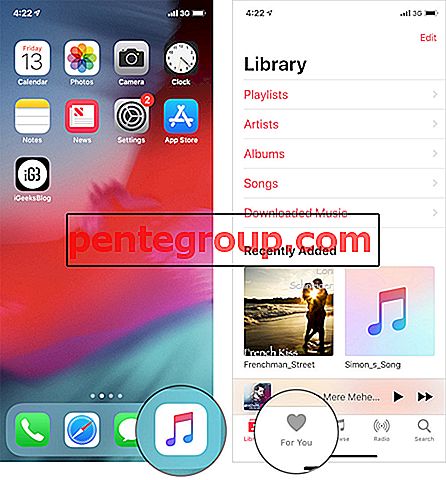
Шаг 2. Теперь нажмите на значок профиля в правом верхнем углу.

Шаг 3. Затем нажмите « Просмотреть Apple ID».
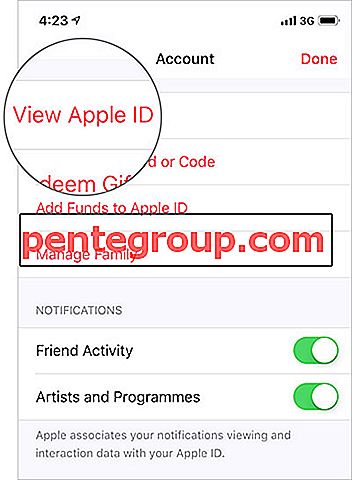
Примечание. При появлении запроса подтвердите свой Apple ID.
Шаг № 4. Далее, нажмите на Подписки и выберите Членство в Apple Music.
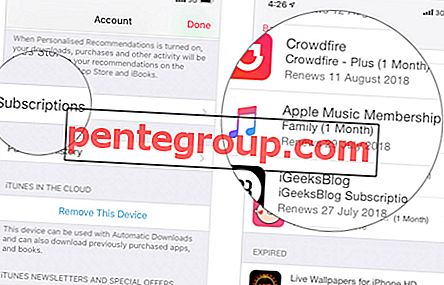
Шаг № 5. Нажмите на Отмена подписки и подтвердите.
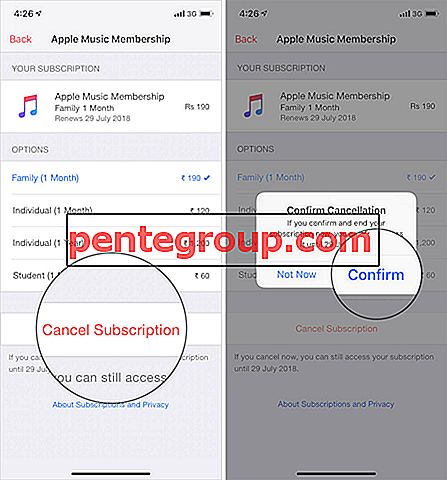
Это все! Теперь подписка будет отменена в конце текущего платежного цикла.
Сделать это с устройства Android так же заранее.
Как отключить автоматическое обновление Apple Music на Android
Примечание. Чтобы отменить подписку, вам необходимо связаться с вашим оператором, если он входит в комплект вашего тарифного плана.
Шаг 1. Запустите приложение Apple Music на своем телефоне Android.
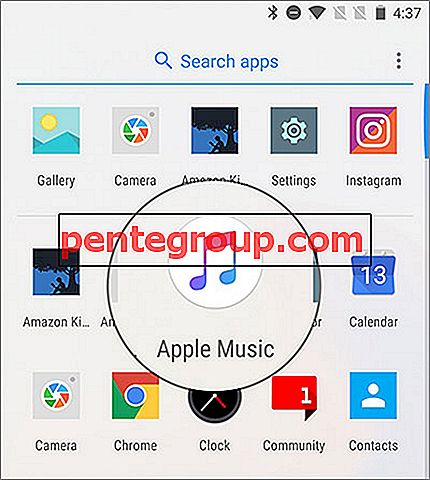
Шаг 2. Теперь нажмите на значок меню в верхнем левом углу.

Шаг 3. Далее вам нужно нажать на свое имя в верхней части меню. Затем нажмите на Просмотр учетной записи.
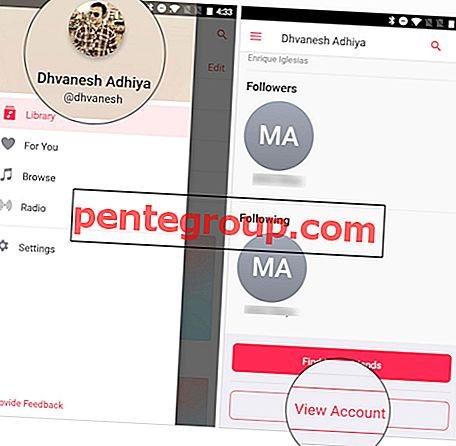
Шаг № 4. Затем нажмите « Управление подпиской», а затем нажмите « Подписка».
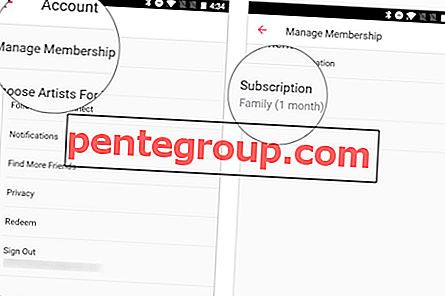
Шаг № 5. Наконец, отключите автоматическое продление и подтвердите.

Вы также можете остановить план с вашего компьютера MacOS и Windows.
Как отменить подписку Apple Music на Mac или ПК
Отказаться от подписки на Apple Music с Mac или Windows PC так же заранее.
Шаг 1. Запустите iTunes и войдите под своим Apple ID.

Шаг 2. Теперь нажмите на меню «Учетная запись» и выберите « Просмотреть мою учетную запись».

Примечание. При появлении запроса подтвердите свой Apple ID.
Шаг 3. На странице информации об учетной записи перейдите в раздел « Настройки ». Справа от подписок нажмите « Управление».
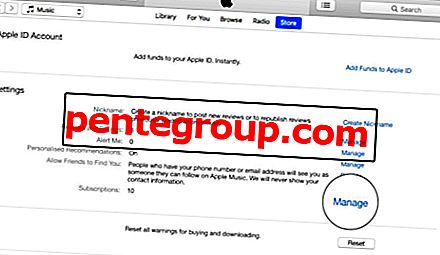
Шаг № 4. Теперь нажмите « Членство в Apple Music».
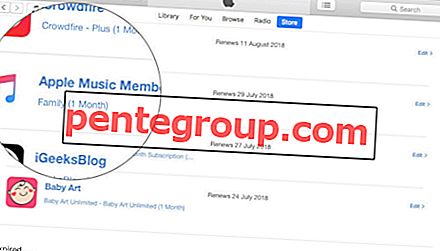
Шаг № 5. Далее нажмите « Отменить подписку» и подтвердите.
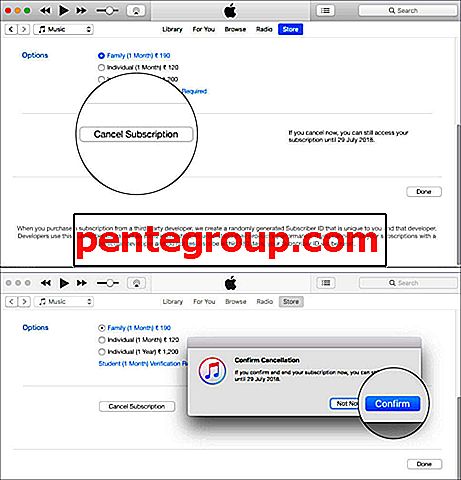
Вы можете прекратить подписку на Apple TV 4K или Apple TV (4-го поколения). Тем не менее, вы не сможете сделать это с вашего Apple TV 3-го поколения или более ранних версий, так как они не поддерживают музыкальный сервис. Продолжай читать.
Как прекратить подписку Apple Music с вашего Apple TV
Шаг 1. Перейдите в Настройки на Apple TV и выберите Учетные записи.
Шаг 2. В разделе «Подписки» необходимо выбрать « Управление подписками».
Примечание. Если потребуется, войдите в систему, используя свой Apple ID.
Затем выберите Apple Music.
Шаг 3. Теперь нажмите « Отменить подписку».
К вам
Apple Music и Spotify являются двумя самыми популярными сервисами потоковой передачи музыки в мире. Согласно последнему докладу, первый из них свалил последнего в США благодаря быстрому росту.
Не могли бы вы назвать название вашего любимого музыкального приложения и то, что вам нравится в нем? Кроме того, расскажите нам об изменениях, которые вы хотели бы видеть в Apple Music.
Не пропустите:
- Как воспроизвести Beats 1 Radio Shows на Apple Music
- Как перейти с Beats Music на Apple Music на iPhone / iPad
- Лучшие приложения для iPhone и iPad для музыкантов
- Более 100 команд HomePod Siri
Понравилась эта статья? Загрузите наше приложение и следите за обновлениями с нами через Facebook, Twitter и Google Plus. никогда не пропустите наши последние истории.
Источник: ru.pentegroup.com
Как отменить подписку на iPhone

Наши способы помогут сберечь деньги. Алгоритм действий простой. Прежде нужно узнать, какие подписки есть на Айфоне.
Для просмотра списка подключенных платных услуг можно воспользоваться непосредственно айфоном. Главное условие – доступ к высокоскоростному интернету. Во время подключения устройство проведет синхронизацию с облаком Apple, после чего можно проверить услуги.
Как посмотреть платные подписки на iPhone
Потребуется совершить следующие манипуляции:
- Открыть блок с настройками и перейти в раздел учетной записи.
- Открыть дополнительную страницу с вводом личностной информации.
- В новом окне выбрать раздел с просмотром ID Apple.
- Вписать личностную информацию в соответствующую строку и отыскать раздел с подписками.
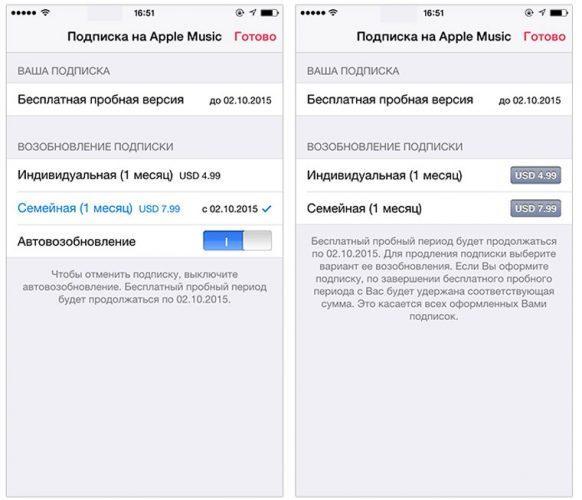
Далее перед пользователем откроется рабочая страница, на которой будут содержаться платные и бесплатные подписки. Как правило, услуги со второй страницы всегда считаются активными.
Нажав на любую подписку, перед пользователем откроется окно с более подробной информацией об услуге – точное время подключения, стоимость и срок действия. Благодаря информативному интерфейсу можно анализировать расходы на услуги.
Как отменить подписку в Айфоне на приложение через меню настройки
Существует несколько способов для отмены подписки на операционной системе iOS. Можно использовать настройки устройства либо сторонние сервисы – iTunes, App Store или Apple Music.
Отмена подписок через настройки iPad
Основным управляющим звеном устройства Apple является центр настроек. С помощью параметров системы можно не только выставлять индивидуальные настройки, но и контролировать расходы. Следующая инструкция предназначена для всех современных прошивок операционной системы iOS:
- Открыть настройки, нажать на пользовательский никнейм.
- Указать блок App Store или iTunes Store. Перед входом в раздел ознакомиться с собственным идентификатором в верхней части экрана. Он может понадобиться для прохождения системы безопасности.
- Вернуться на рабочий стол сервиса с программами и отыскать вкладку с подписками.
- В появившемся окне разыскать ненужную подписку и отменить ее с помощью соответствующей кнопки.
Стоит взять во внимание, что подписка, которая не может отмениться после проведенной процедуры, скорей всего, не принадлежит операционной системе iOS.
Возврат денежной суммы не произойдет моментально после отмены платных подписок. Если процедура была проведена в начале рабочего месяца, то пользоваться услугами опции придется до конца оплаченного периода. Подписка автоматически деактивируется в следующем месяце.
Отмена при помощи iTunes
Одним из самых легких способов деактивации подписки является использование iTunes, так как при этом наличие устройства совсем необязательно. Главное требование – указать собственный идентификатор (ID) и авторизоваться в профиле. Для успешного отключения следует придерживаться данной инструкции:
- Зайти в настройки гаджета iTunes и отыскать раздел с учетной записью.
- В появившемся окне нажать на кнопку с просмотром данных.
- Авторизоваться в профиле посредством ввода идентификатора.
- Кликнуть на кнопку «Просмотр», после чего откроется подробная информация о профиле.
- Отыскать главные настройки, в которых будет блок с подписками и кнопка управления.
- Развернется перечень функционирующих подписок учетной записи.
- Указать ненужный ресурс и отменить.
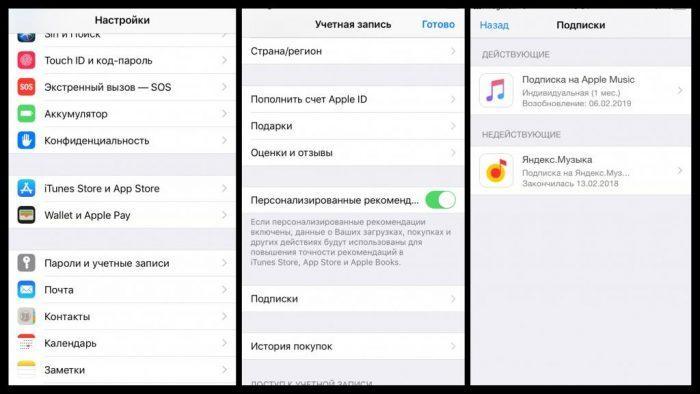
Далее получится использовать существующие инструменты для манипуляций с подписками. Необязательно отключать сервис, так как можно воспользоваться другим тарифным планом. Если отмена подписки уже совершалась ранее с другого устройства, например телефона, то напротив сервиса кнопка будет неактивной, а оплата в следующий месяц не произведется.
Для более информированного ознакомление предоставляется точная дата деактивации ресурса. Конечно, такая информация появляется в результате вовремя неоплаченной услуги. При данных обстоятельствах рекомендуется сразу отключать подписку во избежание накопления долга.
Когда подписка отменяется, то в правой части экрана появляется дата, до которой можно возобновить пользование услугой. Если срок истекает, то дальнейшая активация будет невозможна.
Отмена через App Store
Самый простой и эффективный способ деактивации – использование официального магазина App Store. В таком случае пользователь может избежать лишней траты времени и не искать внутренние настройки устройства. Чтобы отклонить ненужную подписку, стоит совершить данные действия:
- Открыть официальный сервис App Store.
- Отыскать фотографию своей учетной записи в появившемся окне.
- Развернуть раздел с подписками, после чего просмотреть список.
- Указать лишнюю подписку и отказаться от нее с помощью графической кнопки.
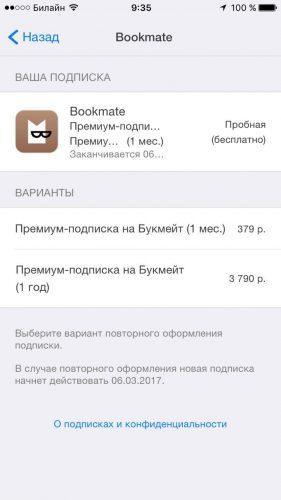
Данный метод также эффективен тем, что помимо отписки можно полностью избавиться от ненужного приложения.
Отмена подписок через Apple Music
Компания Apple предоставляет каждому пользователю удивительную возможность испробовать любой сервис абсолютно бесплатно. После того, как юзер установил платное приложение, им можно пользоваться бесплатно в течение 90 дней. Это своего рода платный период, который предоставляется для ознакомления. Если веб-серфер не впечатлен испробованным ресурсом, тогда его можно деактивировать через музыкальное приложение Apple Music. Существует короткая инструкция для отключения:
- Синхронизировать мобильное устройство с беспроводной сетью и запустить музыкальную программу.
- В верхней левой части экрана нажать на собственную аватарку, после чего скопировать Apple идентификатор.
- Авторизоваться в учетной записи с помощью скопированной информации.
- Отыскать блок с текущими подписками, и нажать на кнопку управления.
- Указать ненужный сервис, нажать «Отключить» и подтвердить действие.
После деактивации пройдет некоторое время для рассмотрения заявки, после чего подписка будет неактивна с начала следующего месяца.
Как возвращают средства в Apple за платный контент
Для возврата денежных средств потребуется в любом случае использовать iTunes и ноутбук. В компьютерах на операционных системах Mac программа установлена заранее, однако пользователям другого ПО придется скачать утилиту с официального сайта Apple. Главный недостаток заключается в том, что сотрудники компании придирчиво относятся к отчетам, касающихся пользовательских оплат, поэтому отслеживание происходит бдительно. Чтобы просмотреть в деталях информацию, необходимо:
- Авторизоваться в собственном аккаунте и зайти в профиль iTunes.
- Отыскать вкладку с историей подписок, и нажать на кнопку просмотра.
Далее перед пользователем отобразится окно, в котором будет список с произведенными покупками. Перечень будет содержать время и дату активации услуг, а также покупку приложений, игр и прочих сервисов. Как правило, система отображает 10 последних операций, проведенных со сторонним денежным счетом. Чтобы рассмотреть всю выписку, необходимо нажать на клавишу «Далее/Возврат». Когда необходимое приложение нашлось, то можно запросить возврат денег с помощью специальной кнопки.
В следующем окне откроется отчет с датой, когда было куплено приложение. В том случае, если было куплено несколько сервисов, то информация будет и о них. Для возврата средств необходимо кликнуть на клавишу «Сообщить о проблеме».
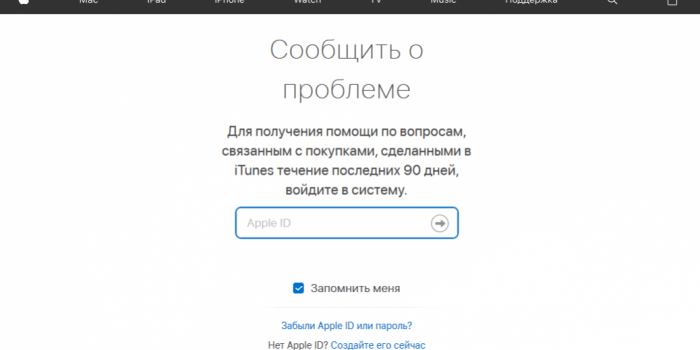
Пользователю понадобится в подробностях описать причину, по которой запрашиваются денежные средства или выбрать уже готовые варианты ответа. Конечно, меню полностью составлено на английском языке, однако это не проблема, так как там имеются подсказки.
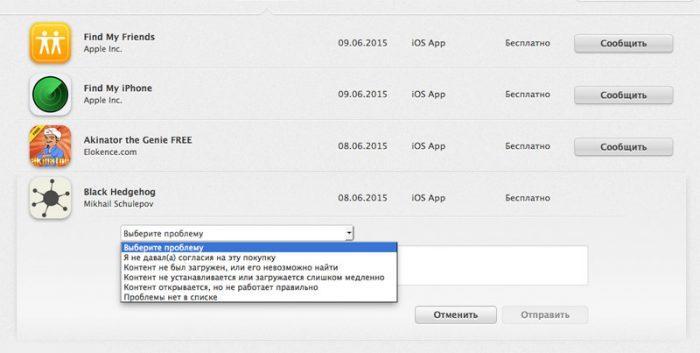
Вернуть деньги смогут лишь после выбора пункта, в котором содержится подтверждение о том, что покупка была совершена без согласия пользователя. Модераторы рассмотрят заявление, после чего обратятся через электронную почту.
Зачастую на рассмотрение проблемы уходит 5 календарных дней, в течение которых на денежный счет возвращаются запрошенные финансы. Когда денежная сумма поступит на баланс, то на электронную почту вновь придет уведомление о проведении транзакции.
Возможные проблемы с подписками
В нередких случаях юзеры не могут воспользоваться инструкцией для деактивации платной услуги, так как не могут отыскать подтверждение активации к совершенной подписке. В таком случае сотрудники официального сервиса предлагают убедиться в том, что именно с данной пользовательской электронной почты отправлялось письмо для запроса инструкции. Если email совпадает, тогда можно приступать к проверке текущих услуг. Кстати, проверить оплату и сравнить стоимость платного сервиса можно в разделе настроек «Истории».
Если пользователю все равно не может отыскать подписку, то вероятнее оформление заявки осуществлялось с другого идентификатора или через другой ресурс. Подобные проблемы возникают, когда запущен режим семейного доступа. В таком случае деактивировать подписку получится с гаджета, на котором производилась активация.
Стоит заметить, что денежные средства также снимаются за хранение материалов в облачном сервисе iCloud. Данный ресурс можно найти в собственном профиле, где получится индивидуально настроить его срок эксплуатации и объем памяти.
Когда пользователь не может разобраться с местонахождением подписки и с тем, какое устройство произвело активацию, тогда единственный выход – обращение в техническую службу поддержки.
Если сотрудники сервисного центра утверждают, что текущие подписки не имеют к ним отношения, то скорей всего они подключены с мобильного оператора. В данном случае потребуется вспомнить последние подключения, которые производились по предложению операторов. Проблема в том, что современные сотовые операторы предлагают не только программы лояльности, но и платные сервисы наподобие мобильного телевидения. При таких обстоятельствах деактивировать платную подписку получится только на официальном сайте сотового оператора.
Как возобновить подписку
Периодически возникают ситуации, когда пользователь по ошибке деактивирует платную подписку. Также это может произойти по причине временного отъезда или ненадобности услуги. В таком случае через время веб-серфер захочет возобновить функционирование ресурса, однако не каждый знает, как это сделать. В любом случае даже после длительного неиспользования сотрудники Apple хранят закрытые подписки в архиве, из которого можно вернуть услугу. Что потребуется сделать:
- Открыть настройки устройства, зайти официальный магазин App Store.
- Отыскать в верхней части экрана Apple идентификатор.
- Скопировать ID и авторизоваться в учетной записи.
- Можно использовать идентификатор или применить сканер отпечатков пальцев для прохождения системы безопасности.
- Отыскать раздел с подписками, следом зайти во вкладку недействующих услуг.
- Выбрать нужный сервис, и запросить разрешение на активацию с помощью соответствующей кнопки.
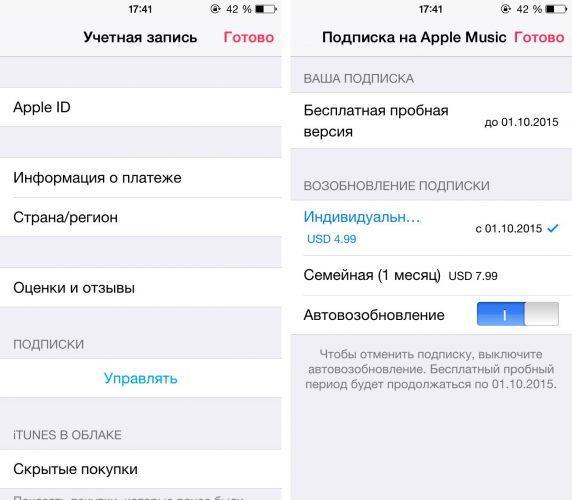
Через время с баланса произведется снятие денежных средств для использования услуги на следующий месяц.
Источник: tarifkin.ru
Как отключить автопродление подписки apple
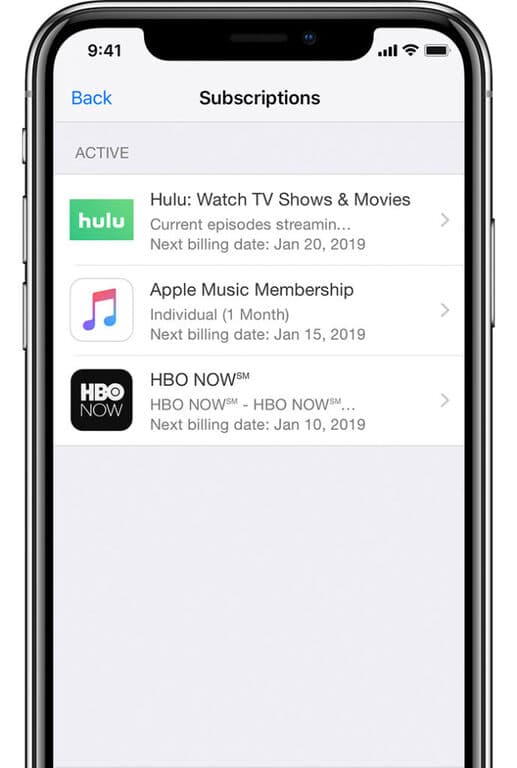
Управлять своими подписками в настройках на вашем устройстве iOS, iTunes на Mac или ПК, или на Эппл ТВ.
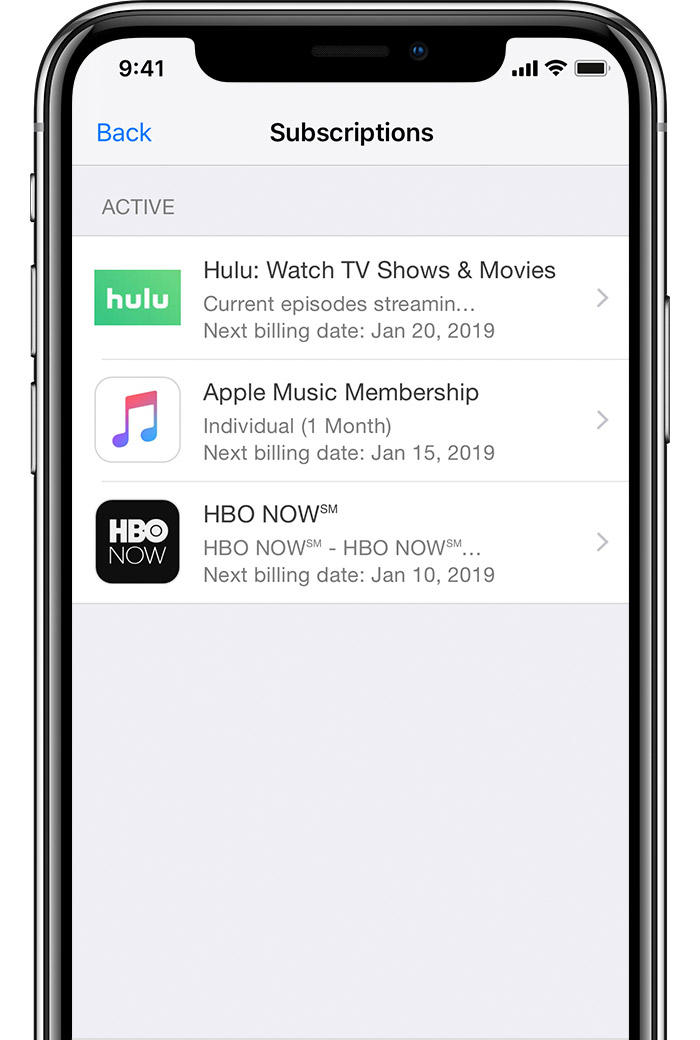
Некоторые приложения и услуги на основе подписки доступ к их содержимому. Эти подписки будет автоматически продлевать, пока вы не решите их отменить.
Подписки автоматически продлен, включают в себя:
- В-приложение подписки на контент или услуги (ГБО сейчас, Spotify, Пандора, Hulu, и т. д..)
- Компания Apple Music и Apple, Новости+

Если вы в настоящее время не вошли в систему с той же Apple ID, который используется с подписки, которую вы хотите управлять, если вы используете другое устройство, или если вы не видите вашей подписки, следуйте инструкциям ниже.


Некоторые подписки могут предлагать скидки или бесплатной пробной версии. Если вы не отменили более чем за 24 часа до даты обновления, подписку можно возобновить.
Изменить или отменить ваши подписки
Выполните следующие шаги, чтобы просмотреть, изменить или отменить ваши подписки с вашего iPhone или iPod сенсорный; ваш Mac или ПК, или ваш телевизор Apple.
Отмена подписки немного отличается в Израиле, Южной Африкеи Турции. Узнать о специальных условиях для этих стран и регионов.
На вашем iPhone, iPad или iPod
- Перейдите в раздел Настройки > [ваше имя] > App Store settings. A menu is in the foreground of the screen, and View Apple ID is highlighted.» width=»320″ />
- Выделите подписки, затем нажмите на него.
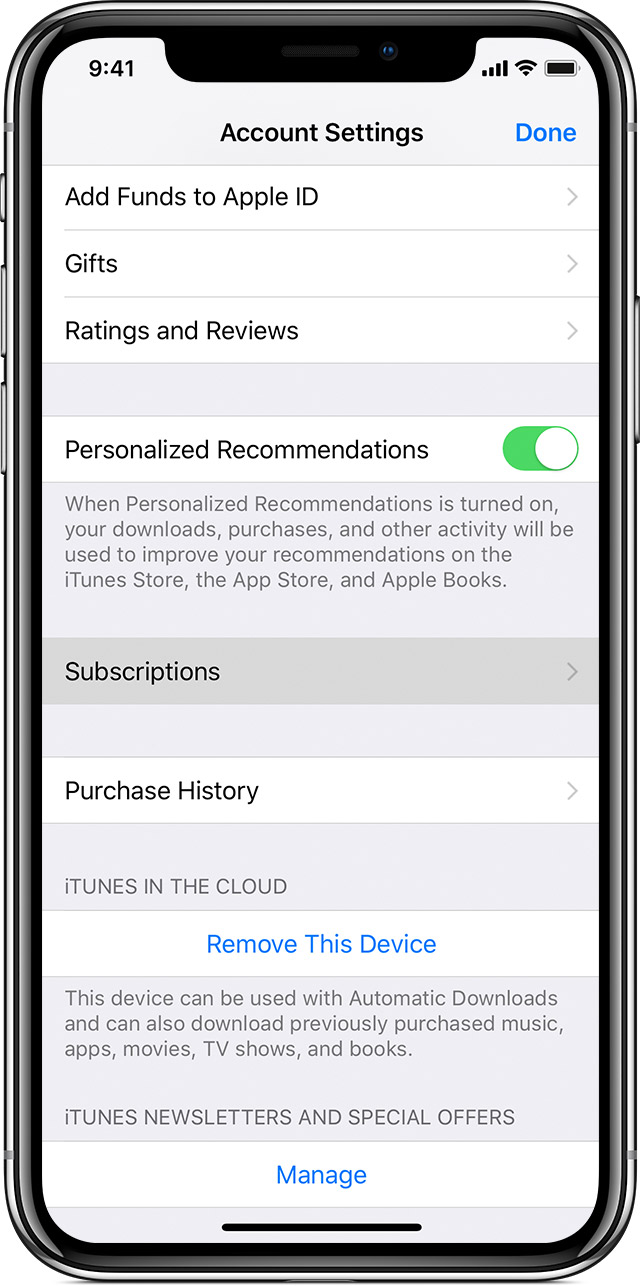
- Выберите подписку, которую вы хотите управлять.
Если ты будешь платить за подписку, но вы не видите ее в свой список подписок, он может быть выставлен через кого-то, кроме Яблока. Узнайте, что делать, если вы до сих пор не могу просмотреть свои подписки. - Используйте параметры для управления подпиской. Вы можете выбрать другой подписке, или нажмите отмена подписки отказаться от подписки. Если вы отказываетесь, ваша подписка будет остановить в конце текущего цикла выставления счетов. 1
Если вы не видите опцию, чтобы отменить подписку, то это уже отменили и не продлить. Если подписка недавно истек, вы должны увидеть дату истечения срока действия. Если вы недавно отменил подписку, вы должны увидеть дату, до которой вы будете иметь доступ к подписке.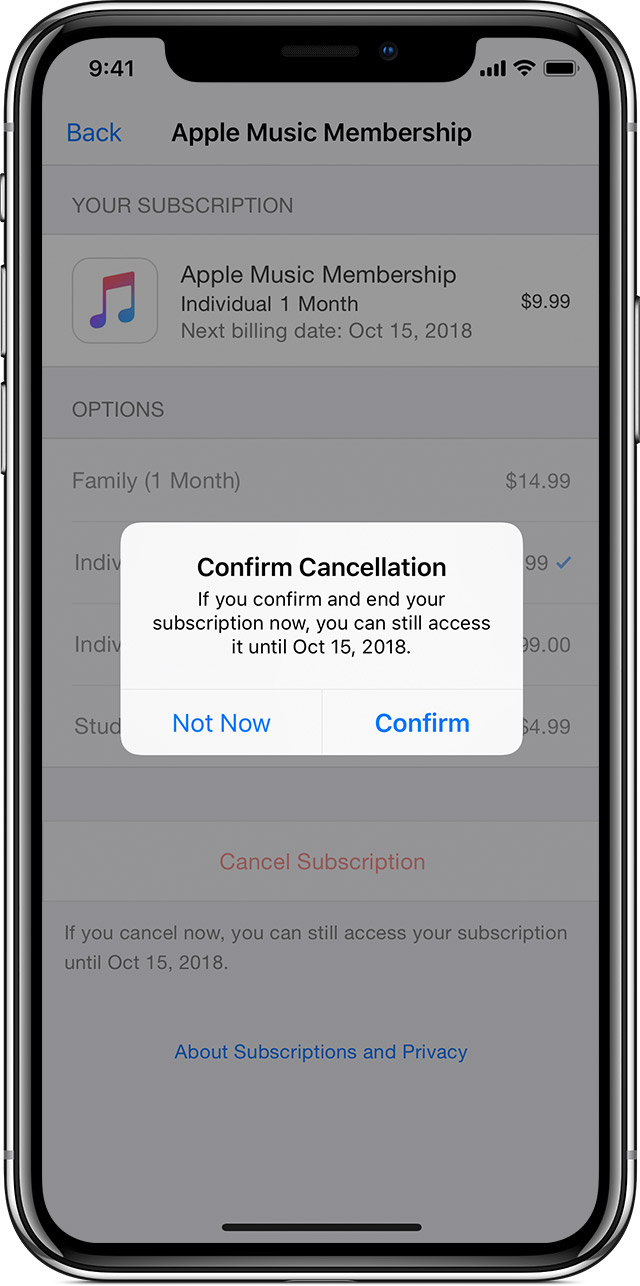
![]()
Вы также можете управлять своими подписками в магазине приложений приложения: нажмите на вкладке «Сегодня», затем нажмите на фотографию профиля или профиля кнопка в верхней части экрана. Нажмите, управлять подписками, затем выберите подписку, которую вы хотите управлять.

На вашем Mac или ПК
В магазине приложений
- На вашем Mac, откройте приложение App магазин.
- Выберите свой идентификатор Apple в нижней части боковой панели.
- Нажмите кнопку
 просмотреть сведения в верхней части окна. Вас могут попросить войти в свой идентификатор Apple.
просмотреть сведения в верхней части окна. Вас могут попросить войти в свой идентификатор Apple.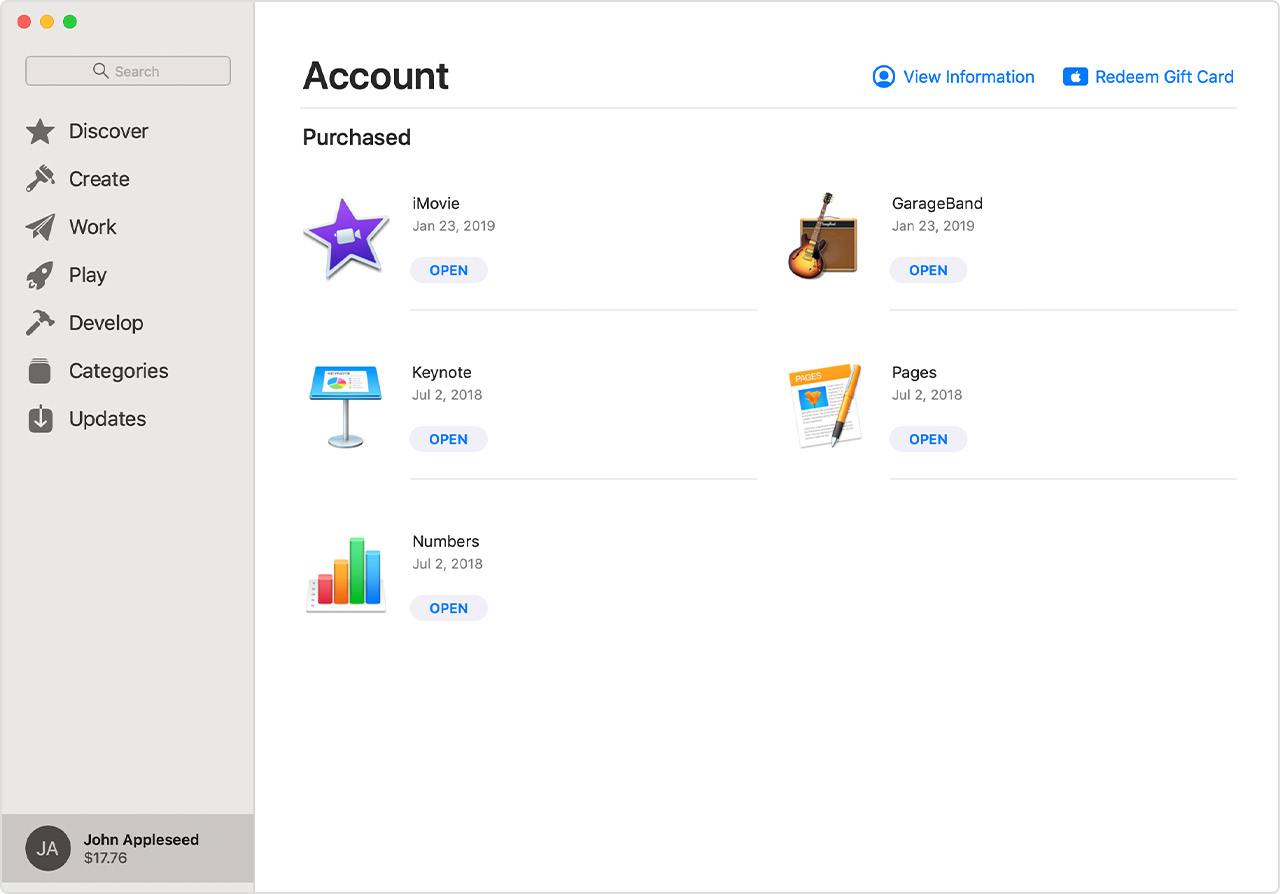
- На странице информации об аккаунте, перейдите в раздел. Справа от подписки, Выберите пункт Управление.
- Справа от подписки, которую вы хотите управлять, нажмите кнопку Редактировать.
Если ты будешь платить за подписку, но вы не видите ее в свой список подписок, он может быть выставлен через кого-то, кроме Яблока. Узнайте, что делать, если вы до сих пор не могу просмотреть свои подписки. - Используйте параметры для управления подпиской. Вы можете выбрать другой подписке, или нажмите кнопку Отменить подписку отменить подписку. Если вы отказываетесь, ваша подписка будет остановить в конце текущего цикла выставления счетов. 1
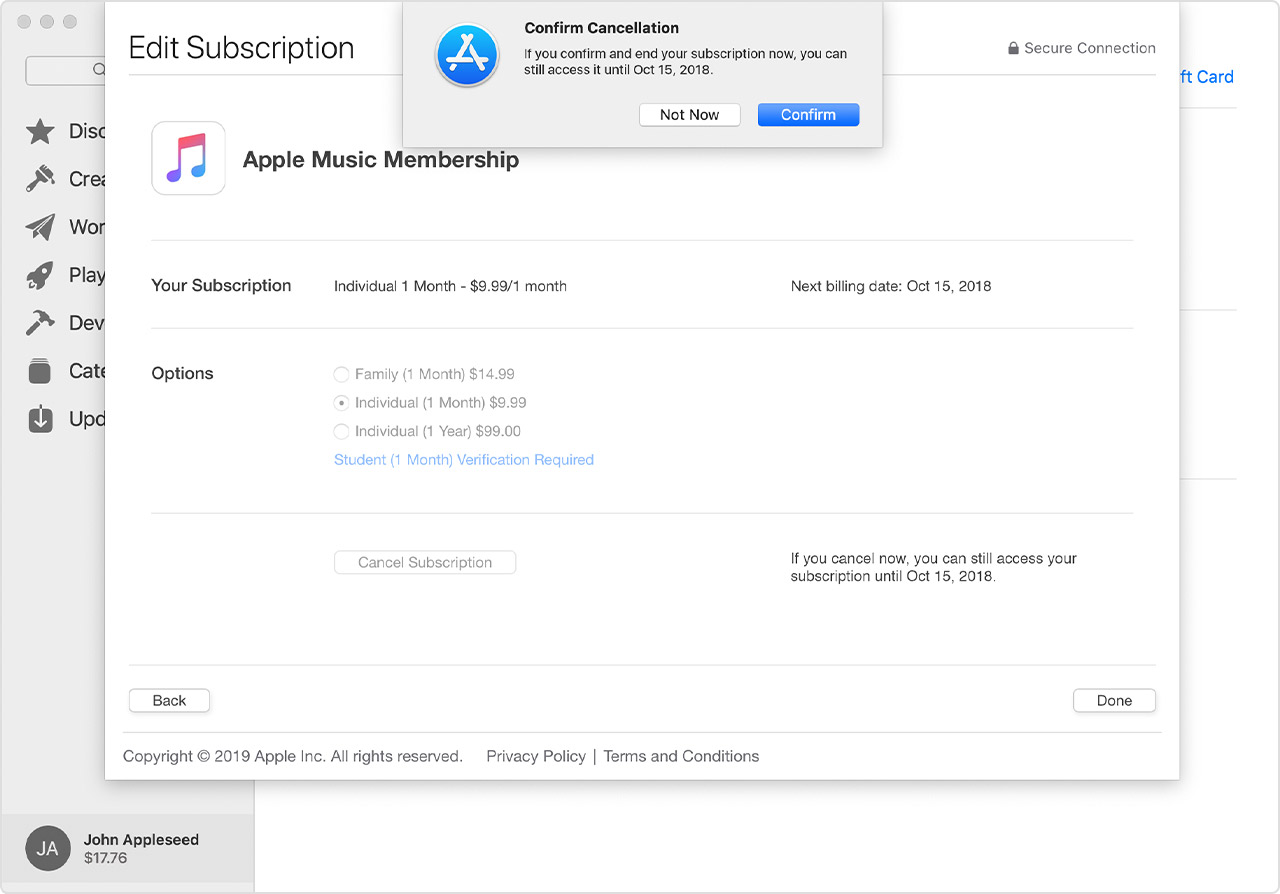
Если вы не видите опцию, чтобы отменить подписку, то это уже отменили и не продлить. Если подписка недавно истек, вы должны увидеть дату истечения срока действия. Если вы недавно отменил подписку, вы должны увидеть дату, до которой вы будете иметь доступ к подписке.
В iTunes
- Откройте программу iTunes.
- В строке меню вверху на экране компьютера или в верхней части окна iTunes, выберите «магазин» > просмотреть мою учетную запись.

- Войдите в свой идентификатор Apple, затем нажмите кнопку «Просмотреть учетную запись».
- На странице сведения об учетной записи, перейдите к разделу параметры. Справа от подписки, Выберите пункт Управление.
- Справа от подписки, которую вы хотите управлять, нажмите кнопку Редактировать.
Если ты будешь платить за подписку, но вы не видите ее в свой список подписок, он может быть выставлен через кого-то, кроме Яблока. Узнайте, что делать, если вы до сих пор не могу просмотреть свои подписки. - Используйте параметры для управления подпиской. Вы можете выбрать другой подписке, или нажмите кнопку Отменить подписку отменить подписку. Если вы отказываетесь, ваша подписка будет остановить в конце текущего цикла выставления счетов. 1
Если вы не видите опцию, чтобы отменить подписку, то это уже отменили и не продлить. Если подписка недавно истек, вы должны увидеть дату истечения срока действия. Если вы недавно отменил подписку, вы должны увидеть дату, до которой вы будете иметь доступ к подписке.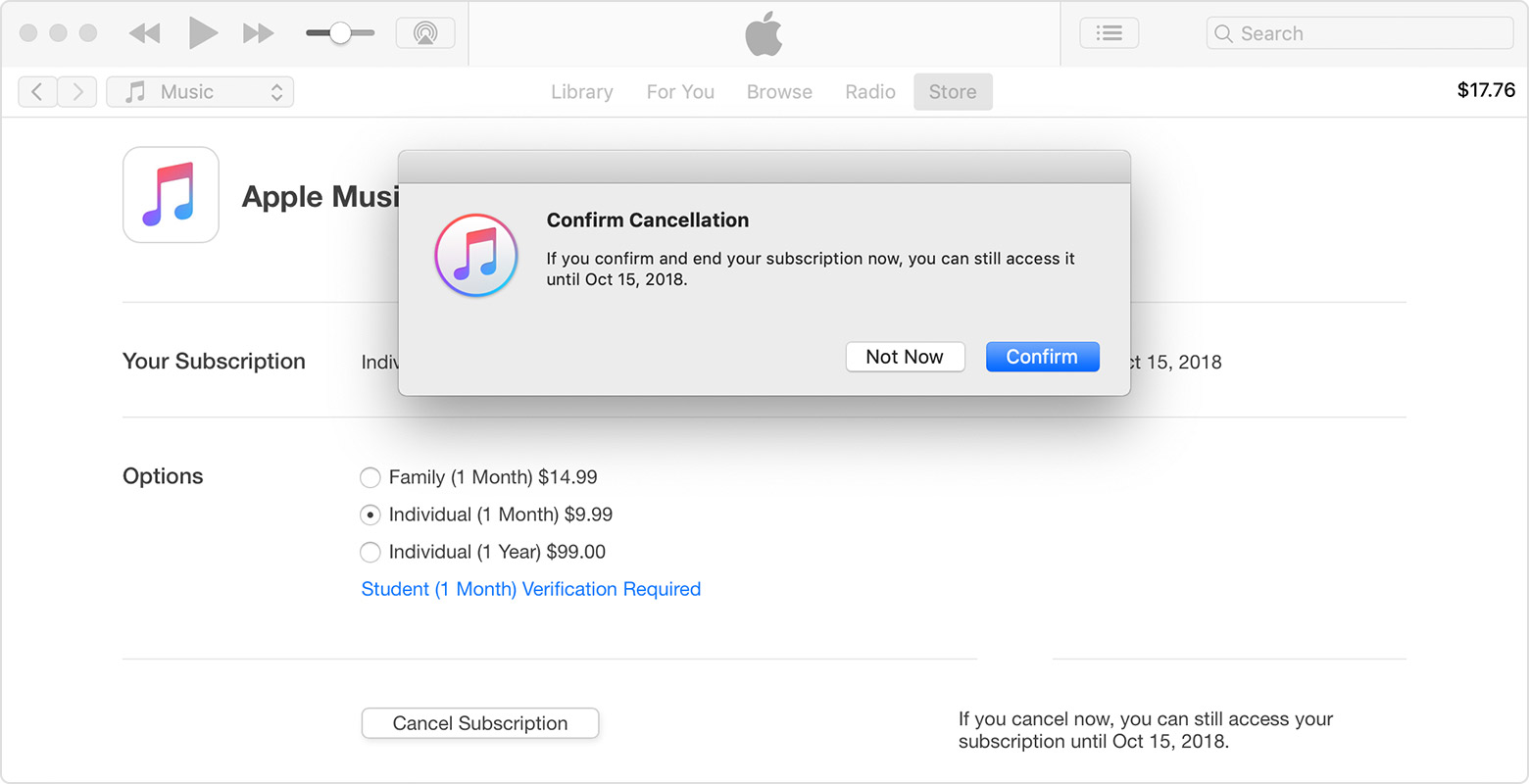

На Apple ТВ
Вы можете только редактировать подписки для tvOS приложений, установленных на Apple ТВ. Для Apple TV (3-го поколения или более ранней версии), вы должны использовать устройство iOS или компьютер , чтобы управлять своими подписками.
- Откройте Настройки.
- Выберите Учетные Записи.
- Согласно подписки, Выберите пункт Управление подписками.
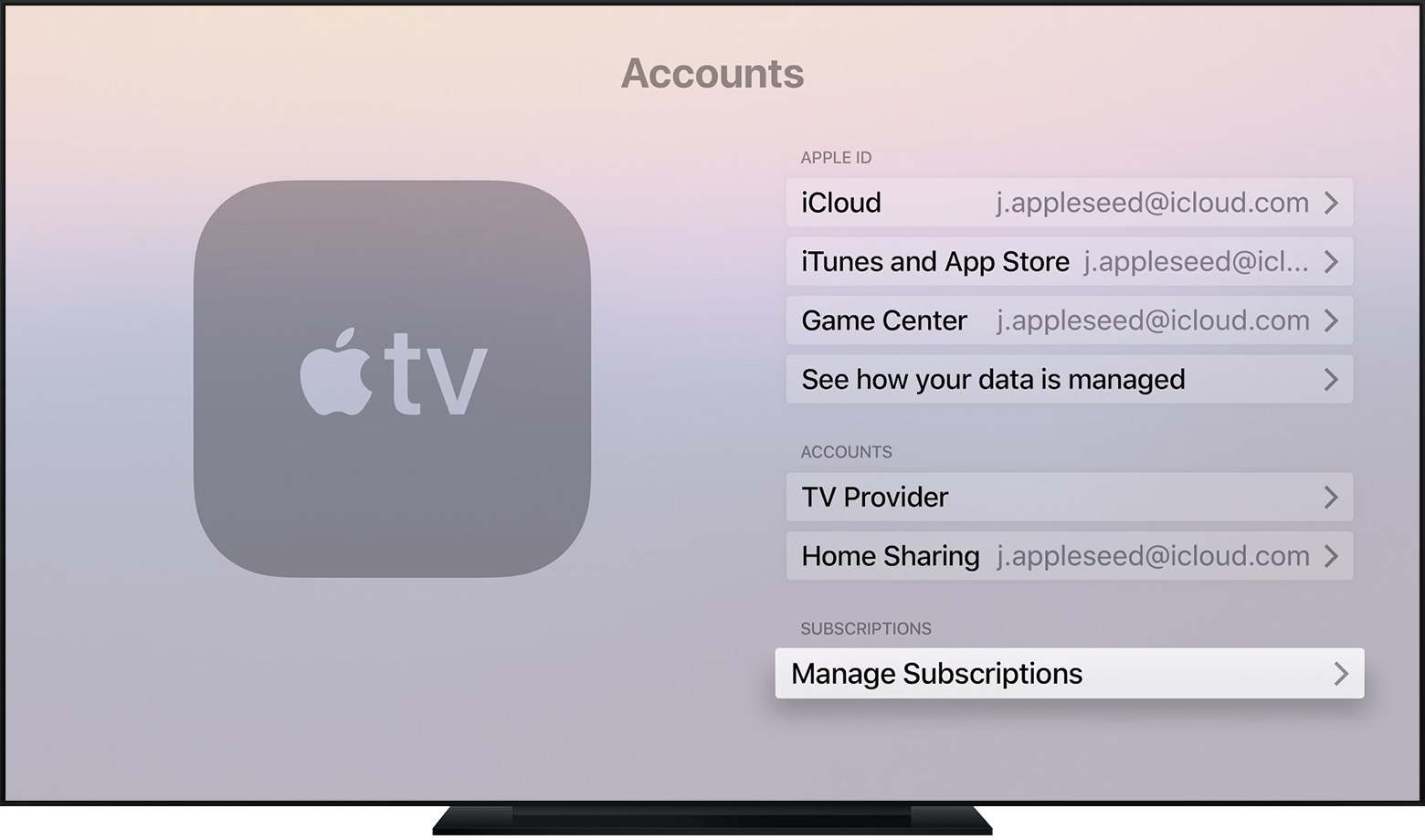
- Выберите подписку, которую вы хотите управлять.
Если ты будешь платить за подписку, но вы не видите ее в свой список подписок, он может быть выставлен через кого-то, кроме Яблока. Если подписка вы хотите управлять не установлен на вашем Apple TV, вы будете иметь, чтобы использовать ваш iPhone, iPad и iPod touch, компьютеров Mac или PC, чтобы изменить его. Узнайте, что делать, если вы до сих пор не могу просмотреть свои подписки. - Используйте параметры для управления подпиской. Вы можете выбрать другой подписке, или выберите Отменить подписку отменить подписку. Если вы отказываетесь, ваша подписка будет остановить в конце текущего цикла выставления счетов. 1
Если вы не видите опцию, чтобы отменить подписку, то это уже отменили и не продлить. Если подписка недавно истек, вы должны увидеть дату истечения срока действия. Если вы недавно отменил подписку, вы должны увидеть дату, до которой вы будете иметь доступ к подписке.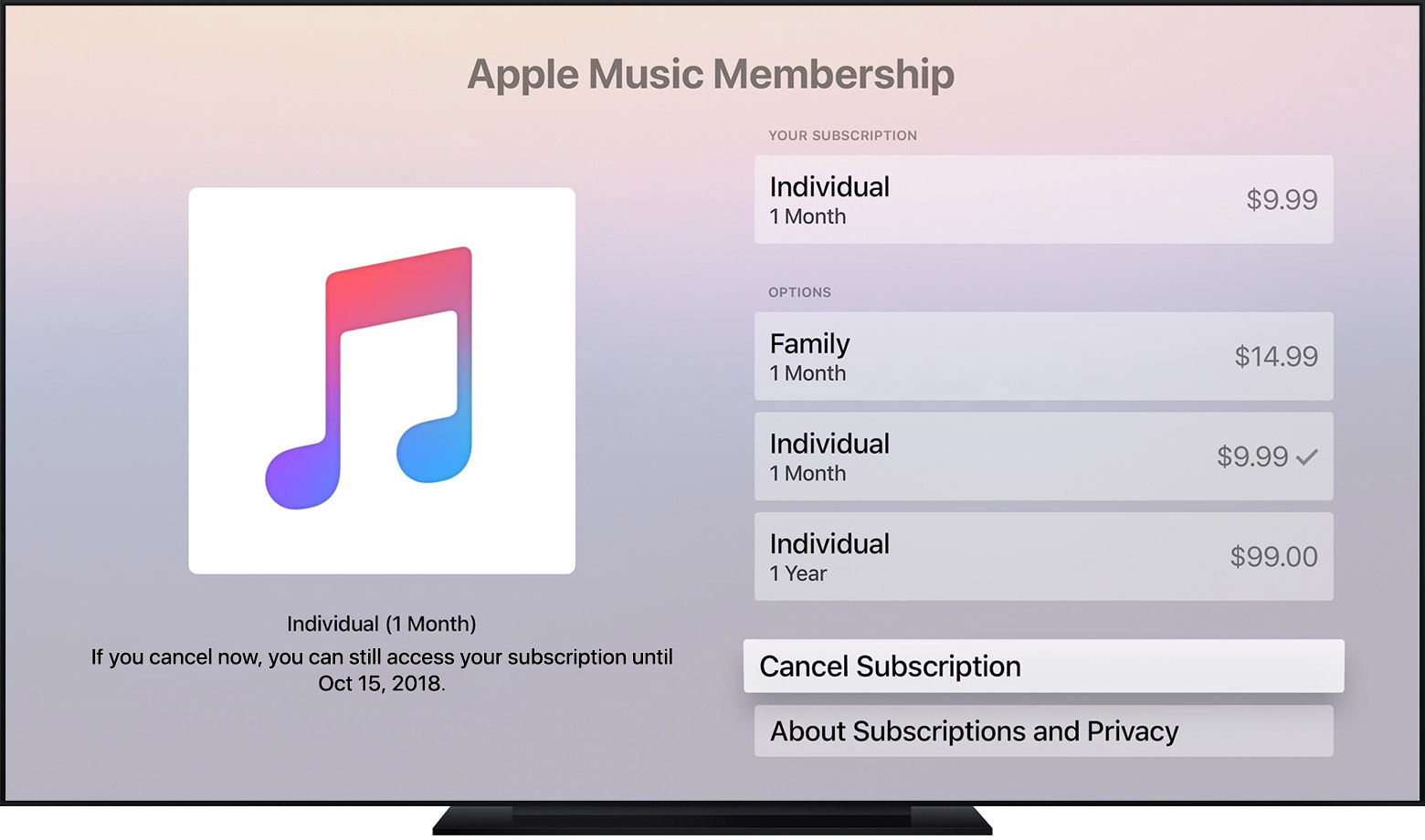

Если вы до сих пор не могу посмотреть свои подписки
- Если вы получили письмо о подписке или Apple Музыка бесплатно и вы не знаете, если это реально, убедитесь, что это законно электронной почты от Apple.
- Посмотрим, когда подписки были выписаны вам и по какой цене купить просмотрев историю ваших покупок. Вы также можете запросить возврат на последние обновления в приложение подписки.
- Вы могли быть подписаны с помощью другого идентификатора Apple, когда вы изначально подписались. Войдите в том, что Apple ID и проверить, чтобы увидеть, если ваш платеж поступает на счет. Если у вас есть двухфакторная аутентификация включена, вам будет предложено ввести код подтверждения. Если вы не можете вспомнить пароль на этот идентификатор Apple, мы можем помочь.
- В семейном доступе организатор не могу управлять подписками на других членов семьи. Подписки членов семьи можно осуществлять только со своего счета. Использование этого члена семьи устройства с их идентификатор Apple войти в систему для просмотра своих подписок. Вы можете также использовать функцию запроса на покупку или ограничения на вашем iPhone или касания iPod; Mac или ПК; или Apple ТВ.
- хранилища iCloud-это другой тип абонентскую плату вы могли видеть на вашем счете. Вы можете просмотреть и изменить свой план хранилища iCloud на Apple устройства.
- Возможно, вы подписались напрямую с поставщиком, а не через Apple. Узнайте, как вам помочь с подписками не выставлено через Apple.
- Если вы до сих пор не могу просмотреть свои подписки и вы зарегистрировались в приложение или iTunes (и не через стороннего поставщика), обратитесь в службу поддержки Apple.

Узнать больше
- Настройка подписки, вы должны иметь действительный способ оплаты на файл или есть достаточно кредит для покрытия суммы вашего первого расчетного периода. Узнайте, как изменить способ оплаты или добавить кредит на ваш счет.
- Узнать о видах подписки и другие в приложение покупки.
- Вы можете также управлять Яблоко музыкальной подписки в Apple Music на Android.
- Научитесь управлять или отменить программу AppleCare+ plan или AppleCare план защиты.
1. Если вы отмените подписку в течение бесплатного пробного периода, вы можете потерять доступ к материалам сразу.
Информация о продуктах, произведенных не компанией Apple, или о независимых веб-сайтах, неподконтрольных и не тестируемых компанией Apple, не носит рекомендательного характера и не рекламируются компанией. Компания Apple не несет никакой ответственности за выбор, функциональность и использование веб-сайтов или продукции.
Apple не делает никаких заявлений относительно стороннего точность сайт или надежность. Риски, связанные с использованием Интернета. Обратитесь к поставщику за дополнительной информацией. Другие названия компаний и продуктов могут быть товарными знаками их соответствующих владельцев.
Источник: apple-rent.ru